
DVD-диски могут быть поцарапаны, сломаны или потеряны. Вот почему вы должны убедиться, что храните свои ценные данные на другом носителе. В этом случае вам необходимо конвертировать DVD в цифровой носитель решить проблему. Это также может быть удобно, если вы хотите просматривать данные DVD на разных типах устройств.
Когда вы конвертируете DVD в цифровой носитель, вы можете наслаждаться аудио или видео, содержащимися на нем, без необходимости носить с собой физический DVD. Кроме того, вам не понадобится DVD-плеер только для просмотра фильмов или сериалов. Это также позволяет вам убедиться, что вы храните данные в безопасном месте для последующего использования.
В этой статье мы расскажем вам как конвертировать DVD в цифровые файлы. Обычно это делается с использованием программного обеспечения для копирования DVD. Таким образом, мы покажем вам список различных программ для копирования DVD, которые помогут вам конвертировать DVD в цифровые файлы. Давайте начнем.
Содержание РуководствоDumpmedia Video Converter: блестящее программное обеспечениеЛучшие DVD Rippers для преобразования DVD в цифровые файлыВ заключение
После того, как вы использовали вышеперечисленные инструменты для копирования дисков и преобразования DVD в цифровые файлы, вы можете использовать DumpMedia Video Converter конвертировать эти файлы в другой формат. Он поддерживает множество форматов ввода и вывода.

DumpMedia Video Converter не конвертирует файлы из одного формата в другой самостоятельно; он также позволяет загружать аудио и видео с различных сайтов в Интернете. Все, что вам нужно сделать, это скопировать и вставить ссылку на программное обеспечение и вуаля! DumpMedia Video Converter — лучший инструмент для ваших медиа-потребностей, поскольку он позволяет конвертировать файлы разных форматов в другие типы. Он имеет как бесплатную пробную, так и платную версии, поэтому вы можете выбрать ту, которая соответствует вашим потребностям. Вот руководство по как использовать Dumpmedia Video Converter, вы можете щелкнуть его, чтобы узнать о нем больше.
Чтобы преобразовать DVD в цифровые файлы, вам сначала понадобится DVD-риппер. Таким образом, вы можете иметь резервную копию вашего DVD на вашем компьютере для использования на различных устройствах. Кроме того, вы также можете преобразовать рипованные файлы DVD в другие форматы для портативности и совместимости (подробнее об этом позже). Давайте начнем с лучших DVD-рипперов для Mac и Winдоус.
Это программное обеспечение, которое можно использовать на Mac, Windows и операционные системы Linux. Он позволяет вам делать резервные копии не только DVD, но и Blu-ray. Чтобы сделать это, вам просто нужно вставить диск в свой компьютер, выбрать фактический файл мультимедиа в MakeMKV. После этого MKV пройдёт начальный процесс и загрузит данные. Вы сможете увидеть множество названий, а также вы можете развернуть эти разделы, чтобы проверить информацию о звуковой дорожке и субтитрах.
Оттуда вам нужно выбрать звуковые дорожки и субтитры, которые вы хотите скопировать. Вы также можете выбрать конкретные заголовки, которые хотите передать. Обычно заголовки, которые содержат наибольшее количество треков, будут фактическими функциями. Те, у которых меньше заголовков, содержат бонусные функции DVD. Это также может содержать удаленные сцены и другие дополнительные функции.
Но это будет варьироваться от одного диска к другому. Отменить выбор данных вы не хотите конвертировать в цифровые файлы. После этого, нажми на кнопку для MakeMKV. К настоящему времени программное обеспечение начнет работать. Обычно копирование DVD занимает около 20 минут. С другой стороны, для записи дисков Blu-ray требуется от 30 минут до нескольких часов. Это будет зависеть от длины видео, а также от дополнительных функций, которые вы хотите включить.
Как правило, файлы MKV меньше по сравнению с оригинальными файлами DVD-дисков. Обычно это примерно на 10% меньше. С другой стороны, скопированные диски Blu-ray примерно на 40% меньше по сравнению с их оригинальными аналогами.
Файлы MKV обеспечивают почти такое же качество, как и исходный файл. Однако они, как правило, имеют большие размеры. Вот почему вам, возможно, придется конвертировать файлы MKV в другой формат меньшего размера. Таким образом, вы можете освободить больше места на своем компьютере. Позже мы научим вас конвертировать ваши цифровые файлы в другой формат.
WinX DVD Ripper доступен на обоих Windows и компьютеры Mac. Это один из лучших на рынке. Он имеет две разные версии: одна — бесплатный тип DVD-рипа, а другая — платное издание Platinum.
Бесплатная версия является пробной версией платного Platinum Edition. После окончания срока действия бесплатной пробной версии вы все равно сможете использовать WinX DVD Ripper. Однако некоторые функции, доступные только в премиум-версии, будут удалены.
Бесплатная версия позволит вам копировать DVD-диск в файлы различных форматов, включая MP4, AVI, WMV, MOV, H.264, MPEG, iPod, Apple TV, iPhone, Android, HTC, Samsung и PSP.. Вы можете использовать WinX DVD Ripper для создания идентичных копий DVD-дисков без потери качества.
Он имеет молниеносную скорость и занимает около 10 минут (или меньше) при создании резервных копий DVD в формате MPEG2. Платная версия Platinum позволяет вам иметь добавлены выходные форматы, включая создание файлов ISO. Он также может похвастаться более высокой скоростью, когда дело доходит до копирования DVD. И это позволяет вам редактировать видео, если хотите.
Этот риппер позволяет конвертировать DVD в цифровые файлы и может использоваться на Winплатформы dows. Самое замечательное в нем — это широкий спектр возможностей для редактирования видео. Это один из лучших вариантов, когда дело доходит до бесплатного инструмента для копирования DVD. И это отличный вариант, если вы ищете что-то с различными возможностями редактирования.
Когда вы используете Freemake, вы можете объединять разные файлы вместе. Также возможно объединение большого количества файлов в один большой файл. Инструмент позволяет конвертировать видео в HTML5, Flash и даже MP3. Его выходные форматы включают, помимо прочего, MP4, MKV, AVI, 3GP и т. д.
Отличительной особенностью Freemake является то, что он позволяет вам добавить интерактивные меню и заголовки когда вы копируете DVD. Это отличный вариант для тех, кто хочет иметь под рукой бесплатный инструмент для копирования DVD. Он имеет множество функций, которые вы можете использовать для манипулирования медиа.

Это доступно в Windows операционные системы и очень просты в понимании и использовании. Он делает копирование DVD очень простым. Вам просто нужно вставить DVD в компьютер и выбрать выходной формат. С его помощью вы легко преобразуете DVD в цифровые файлы за несколько минут. Это платное приложение, которое позволяет вам создавать резервные копии ваших DVD-дисков в течение примерно 10 минут или меньше. Оно способно делать идентичные копии DVD-дисков с превосходным качеством.
Handbrake может работать на Linux, Mac и Windows операционные системы. Это программное обеспечение с открытым исходным кодом, которое работает как DVD-риппер. Это также риппер Blu-ray дисков, который полностью бесплатен. Handbrake — это отличный инструмент, который позволяет вам делать множество вещей. Например, он позволяет вам вставлять субтитры в видео и конвертировать их из одного формата в другой. Вы используете его, выбирая профиль на основе качества устройства, которое вы хотите. Затем вы также можете выбрать вставку субтитров в ваш видеофайл. После этого вы нажимаете «Запустить кодировку".
В Handbrake есть различные предустановки, начиная от iPod и iPad и заканчивая вариантами с высоким разрешением 1080p. Вы также можете выбрать различные выходные форматы, такие как H.264, H.265 и MP4. Инструмент позволяет конвертировать DVD в форматы файлов MKV и MP4.
Он имеет очень интуитивно понятный интерфейс, позволяющий вам выбирать множество параметров, когда дело доходит до настроек. Это один из лучших инструментов, которые вы можете использовать для преобразования DVD в цифровые данные. Кроме того, он бесплатный, с открытым исходным кодом и может использоваться на различных платформах.
DVD Shrink это приложение, которое можно использовать на Windows операционные системы. Он уникален в определенном смысле, поскольку позволяет вам делать резервные копии целых DVD-дисков, а затем сжимать файлы, чтобы записать их на другой чистый DVD.
Например, стандартные DVD-диски имеют размер около 4.7 ГБ. Большинство фильмов даже превышают этот конкретный размер, потому что они действительно большие. Однако DVD Shrink сжимает фактические данные исходного диска. Таким образом, файл становится значительно меньше.
С помощью DVD Shrink вы можете сделать компиляцию из одного, двух или даже более исходных DVD-дисков. Вы также можете удалить части, которые не хотите включать. Таким образом, инструмент позволяет полностью конвертировать DVD в цифровые файлы. Или вы можете переделать видео, чтобы удалить части, которые вы не хотите включать.
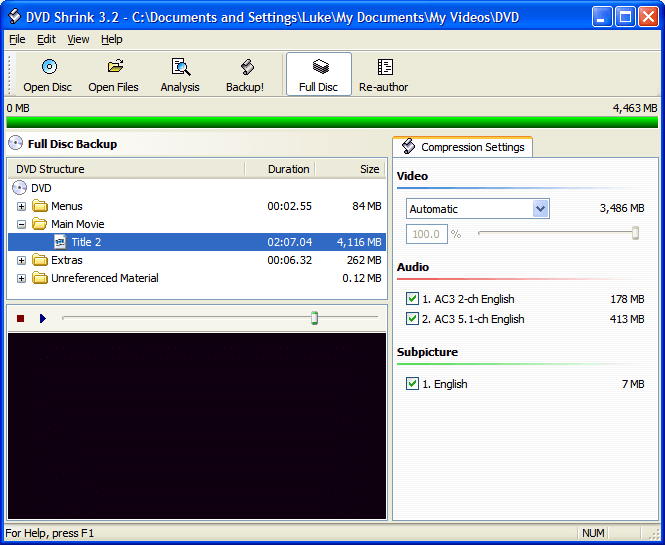
VLC Player можно использовать на Mac, Windows и Linux computers. Это одно из самых популярных приложений для воспроизведения видео. Существует множество вариантов медиаплееров с богатым набором функций, но VLC выделяется среди остальных.
VLC имеет отличную репутацию благодаря способности воспроизводить любой тип видеоформата на планете. Большинство людей считают, что VLC предназначен только для воспроизведения видео и аудио файлов. Однако его также можно использовать для преобразования DVD в цифровые файлы путем копирования. Он также может копировать диски Blu-ray.
Просто вставьте диск в компьютер, а затем выберите файлы, которые вы хотите преобразовать. Затем выберите «Нет меню диска », если вы не хотите включать меню. Найдите и укажите расположение диска на вашем компьютере. Затем, нажмите Преобразовать/Сохранить. Копирование с помощью медиаплеера VLC может занять много времени. Некоторые говорят, что для завершения копирования требуется около 2 часов. С другой стороны, другие рипперы DVD могут сделать это за 20 минут или меньше.
CloneDVD, как следует из названия, используется для клонирования DVD-дисков. Для этого вы вставляете DVD-диск в компьютер, выбираете отдельные главы, которые хотите скопировать, выбираете язык и выбираете, хотите ли вы субтитры или нет. Затем вы можете скопировать DVD-диск.
Когда диск DVD уже скопирован на ваш компьютер и находится в папке «Формат DVD», вы можете просто записать его на другой чистый диск, используя файл ISO. Вы можете просто использовать конвертер, который мы упомянем ниже, если вы хотите преобразовать файлы формата DVD в MP4. Вы также можете смонтировать полученный ISO-файл на свой компьютер с помощью виртуального диска.
CloneDVD используется для резервного копирования DVD, а CloneBD — для резервного копирования дисков Blu-ray. Выходные форматы будут одинаковыми, файл ISO. Однако вы также можете выбрать выходные форматы, такие как MP4, AVI и MKV. CloneDVD и CloneBD являются платными версиями.
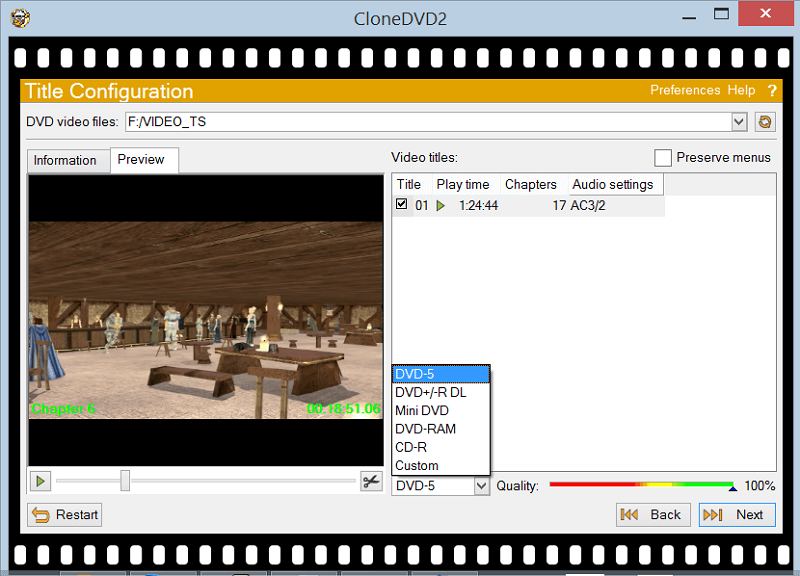
Это отличное программное обеспечение для копирования DVD, которое позволит вам копировать DVD. За время своего существования он получил много положительных отзывов. Помимо копирования DVD на ваш компьютер со стандартными форматами в качестве вывода, DVDFab также может копировать только звуковые дорожки. Таким образом, если вы хотите захватить музыку или трек из шоу, вы можете получить это с помощью этого программного обеспечения.
DVDFab также позволяет выполнять пакетное преобразование, поэтому вы можете конвертировать DVD в цифровые файлы в пакетном режиме, если хотите иметь несколько заголовков. Это позволяет вам указать начальную и конечную точки, которые вы хотите преобразовать с диска DVD. Также возможна автоматическая обрезка видео. Помимо копирования DVD, DVDFab также может копировать диски Blu-ray.. Это может пригодиться, если у вас есть большая коллекция DVD и Blu-ray.
Это программное обеспечение доступно на WinОперационная система dows. Это абсолютно бесплатный инструмент, который можно использовать для копирования DVD. Официальный сайт был закрыт в 2005 году. Однако программное обеспечение все еще доступно через различные неофициальные зеркала.
DVD Decrypter удивительно прост для понимания и использования. Он загрузит информацию о заголовке, что позволит вам легко создавать резервные копии DVD частично или полностью. В общем, DVD Decrypter — отличный инструмент, если вы ищете бесплатный вариант, который можно использовать.
Чтобы конвертировать DVD в цифровые файлы, вам понадобится инструмент для копирования DVD. После этого вы можете использовать DumpMedia Video Converter для преобразования цифровых файлов в другие форматы, такие как MP4, AVI и MP3. Указанный инструмент имеет множество форматов ввода и вывода на выбор. Это многофункциональная и надежная платформа для создателей медиа и контента.
